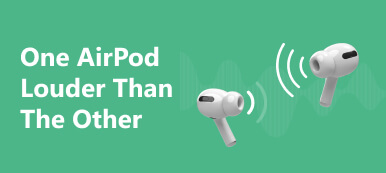Anslut dina AirPods till din iPhone, bara för att upptäcka att en av dem inte spelar vacker musik som du kan förvänta dig? Denna situation är mycket vanlig bland användare av Bluetooth-headset. Orsaken till felet kan vara själva AirPods eller enheten som de är anslutna till. För att lösa detta problem måste du först hitta grundorsaken och rätt botemedel.
För att hjälpa dig att ta dig ur handikapp så snart som möjligt kommer vi att ta upp i den här artikeln hur du ska fixa att ha en AirPod fungerar inte vid AirPods-fel respektive enhetsfel. De 8 metoderna vi erbjuder kommer att åtföljas av detaljerade steg-för-steg-tutorials som alla är ganska enkla att följa, så du behöver inte oroa dig för att inte kunna avsluta processen smidigt. Följ nu i våra fotspår för att upptäcka vad som fungerar för dig!
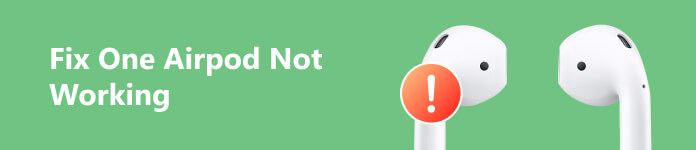
- Del 1. Så här fixar du att en AirPod inte fungerar
- Del 2. Tips för att skydda dina AirPods från skador
- Del 3. Vanliga frågor om en AirPod som inte fungerar
Del 1. Så här fixar du att en AirPod inte fungerar
Sätt 1. Återanslut AirPods till din enhet
En AirPod kanske plötsligt inte fungerar eftersom anslutningen mellan den och enheten var bruten. Så du kan försöka reparera dina AirPods med din enhet och ansluta dem via Bluetooth igen.
Vi tar iPhone som ett exempel. Här är stegen för att återkoppla AirPods och iPhones.
steg 1 Gå till Inställningar, och välj bluetooth. Hitta dina AirPods i rullgardinsmenyn. Tryck på i knappen nära namnet på dina AirPods.
steg 2 Tryck Glöm den här enheten, och placera dina AirPods i laddningsfodralet.
steg 3 Tryck och håll ner Inställningsknapp på ditt laddningsfodral tills lampan blinkar orange, följt av vitt.
steg 4 Återanslut dina AirPods till iPhone och kontrollera om den som inte fungerar är tillbaka till det normala.
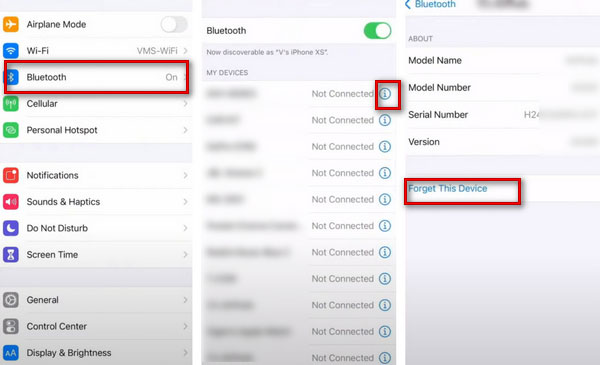
Sätt 2. Starta om Bluetooth på din enhet
Om en av dina Airpods inte fungerar även efter återställning, kan det vara problem med anslutningen på din enhet. I det här fallet kan du försöka stänga av och återaktivera Bluetooth-anslutningen på din enhet.
Här är vad du behöver göra.
steg 1 Öppet Inställningar på din enhet och hitta bluetooth.
steg 2 stänga bluetooth. Vänta ett tag och slå sedan på den. Anslut dina AirPods till enheten igen.
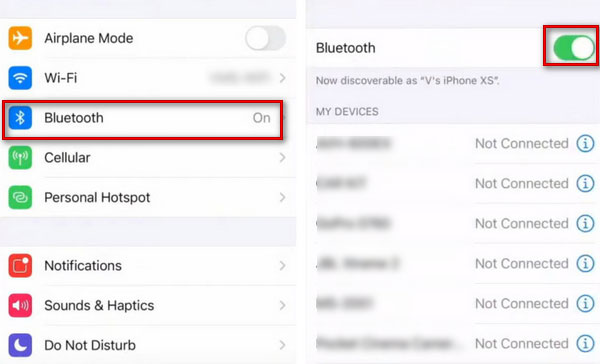
Sätt 3. Kontrollera batterinivån på AirPods och ladda den
Detta är förmodligen den enklaste och mest direkta orsaken till att endast en AirPod inte fungerar. Om en AirPod får slut på ström stängs den av automatiskt och startar inte igen. Så du kan kontrollera batterinivån på båda AirPods och ladda dem först. Se om problemet är löst när strömmen är tillräcklig.
Här är detaljerade steg.
steg 1 Sätt tillbaka dina AirPods i laddningsfodralet. Öppna locket på ditt fodral och håll det nära enheten.
steg 2 Batterinivån för laddningsfodralet och varje AirPod kommer att visas på enhetens skärm. Om AirPods får låg ström, ladda dem omedelbart för att säkerställa korrekt användning.
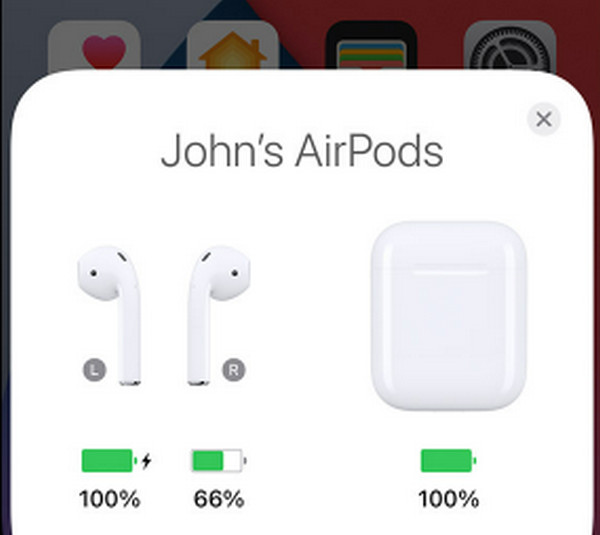
Sätt 4. Rengör dina AirPods
Om din AirPods-mikrofon eller högtalare inte fungerar även med full laddning kan du kontrollera dess yta och nät för att se om damm, smuts eller skräp sitter fast. Närvaron av dessa saker kan påverka AirPods korrekta funktion. För att lösa problemet kan du använda lämpliga verktyg för att rengöra AirPods.
Här är riktlinjerna som hjälper dig att rengöra dina Airpods.
steg 1 Rengör AirPods med en fuktig trasa lätt doppad i vatten.
steg 2 Torka av dem med en mjuk, torr luddfri trasa. Använd dem inte förrän de är torra.
Under denna process, låt ingen vätska komma in i öppningarna och använd inte vassa föremål för att rengöra dem.
Sätt 5. Kontrollera stereobalansen på din enhet
AirPods justerar volymen på vänster och höger AirPod för att åka till olika storlekar, känd som Stereo Balance. Det syftar till att hjälpa vissa hörselskadade att använda dem på rätt sätt, även med ett svagare öra. Så om du upptäcker att din vänstra eller högra AirPod inte fungerar normalt, kontrollera om ditt saldo inte är på den nivå du är van vid. Om de inte är det, justera dem till en normal nivå direkt på enheten.
steg 1 Gå till Inställningar, knacka på Tillgänglighet > Hörsel > Audio / Visual.
steg 2 Justera reglaget mitt emellan L och Roch se till Mono Audio är avstängd.
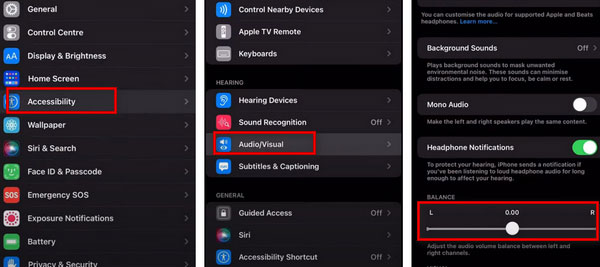
Sätt 6. Återställ nätverksinställningar
Om en av dina AirPods kan inte ansluta till en Mac eller iPhone, kan det vara problem med enhetens nätverksanslutning. Om du har upprättat för många Bluetooth- eller Wi-Fi-anslutningar och använt en VPN kan inställningarna för nätverksanslutningen bli förvirrade. För att få den tillbaka på rätt spår kan du återställa den.
Här är stegen för att återställa nätverksinställningarna på din enhet.
steg 1 Öppet Inställningar, välj > Allmänt > Överför eller återställ iPhone.
steg 2 Tryck Återställ nätverksinställningar, och anslut dina AirPods till din enhet.
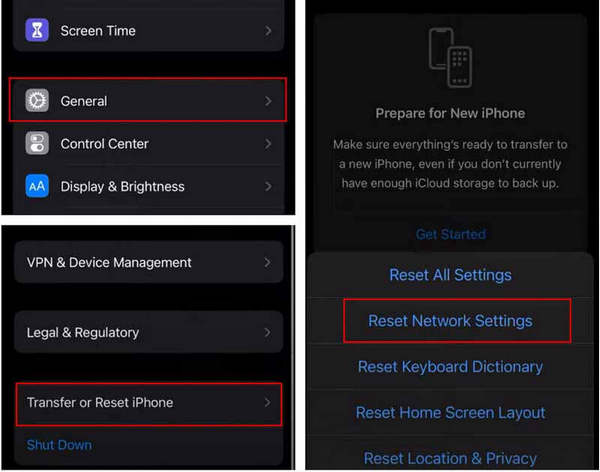
Sätt 7. Uppdatera din enhets iOS-system
Om iOS-systemet på din enhet inte uppdateras till den senaste versionen kommer vissa av dess funktioner inte att användas korrekt. Så om du upptäcker att dina Apple AirPods inte fungerar, kontrollera om ditt system är uppdaterat till den senaste versionen.
Här är stegen vi tillhandahåller för att hjälpa dig.
steg 1 Gå till Inställningar > Allmänt > Programuppdatering. Låt din enhet ta reda på om det finns några tillgängliga iOS-uppdateringar.
steg 2 Om du hittar en version som kan uppdateras trycker du på Hämta och installera.
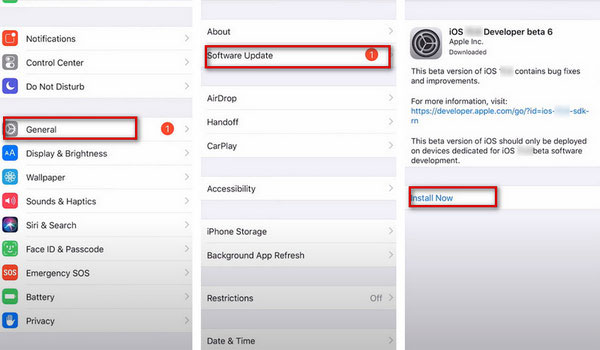
Sätt 8. Återställ iOS-systemet med det bästa verktyget
Om det efter kontroll visar sig att det inte är själva AirPods och omstart av enhetens nätverksinställningar inte löser problemet med att AirPods inte fungerar, kan det vara något fel på enhetens system. Du kan använda några verktyg för att hjälpa dig att fixa systemet. Vi rekommenderar att du försöker Apeaksoft iOS System Recovery, den bästa reparationsprogramvaran. Det kan tillhandahålla den mest professionella systemreparationstjänsten för att effektivt återställa din enhet till sitt normala tillstånd samtidigt som du garanterar ingen dataförlust.
Här är stegen för att använda den.
steg 1 Ladda ner och installera Apeaksoft iOS System Recovery på din dator och välj iOS-systemåterställning.
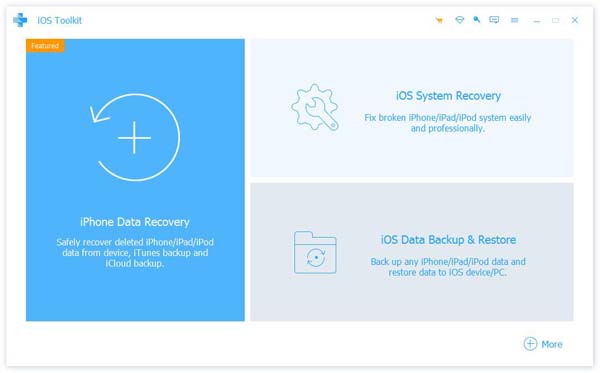
steg 2 Länka din enhet till datorn via en USB-kabel. Klick Start för att låta programvaran upptäcka din enhet.
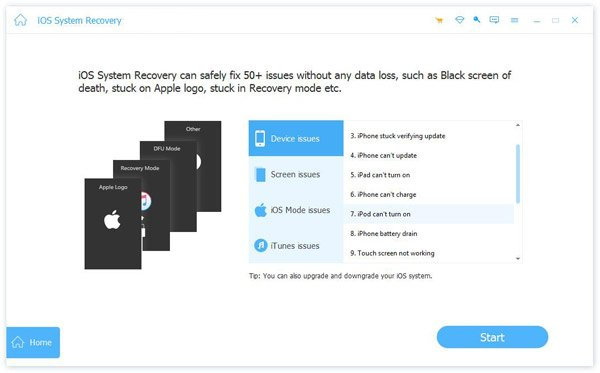
steg 3 Klicka Fast och välj ett läge som passar ditt tillstånd. Tryck sedan på Bekräfta.
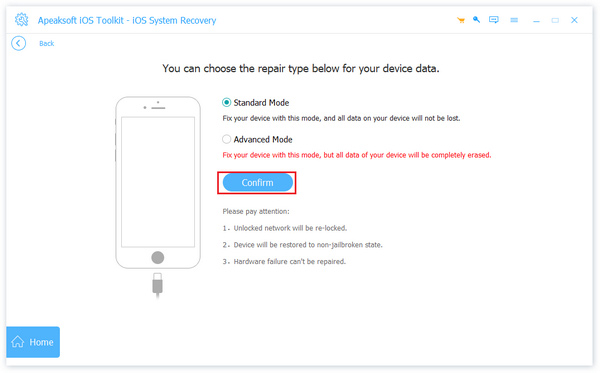
steg 4 Välj typ av enhet och ladda ner motsvarande system. Klick Nästa att börja reparera.
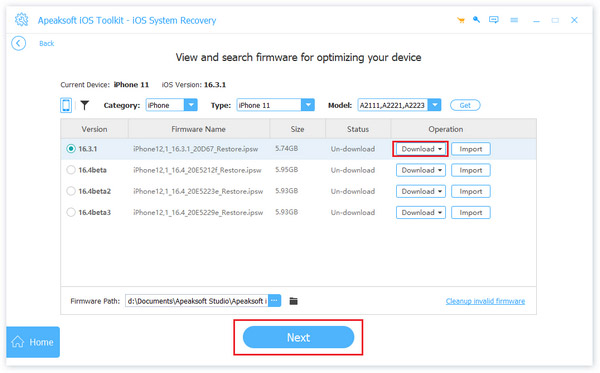
Del 2. Tips för att skydda dina AirPods från skador
AirPods är fortfarande mer sårbara för skador. Och för de flesta är det inte billigt. Så du måste hålla den noggrant. Här är några tips för att skydda dina AirPods från skada.
- Rengör dina AirPods försiktigt regelbundet med fiberduk, eller så kan du torka av dem med en spritkudde.
- Undvik att utsätta dina AirPods för vätskor, särskilt inte placera dem under rinnande vatten.
- Placera tillbaka AirPods i laddningsfodralet när de inte används.
- Använd örontips som passar din öronstorlek för att undvika att AirPods faller ut ofta på grund av storleksskillnader.
Att följa tipsen för att skydda dina AirPods kan effektivt förlänga deras livslängd och minska frekvensen av problem som t.ex AirPods ansluter inte till iPhone eller inte fungerar korrekt.
Del 3. Vanliga frågor om en AirPod som inte fungerar
Hur länge håller AirPods?
Om du använder tredje generationens AirPods och ger den full laddning med ett hälsosamt batteri kan den stödja dig i 30 timmars lyssnande och 20 timmars prat. Den genomsnittliga livslängden för AirPods är två till tre år. På grund av batterislitage måste du byta ut AirPods mot en ny.
Behöver AirPods uppdateras?
Ja, AirPods måste också uppdateras i tid. Om du behöver uppdatera kan du göra det på din iPhone. Börja med att ansluta dina AirPods till din enhet, öppna Inställningar, och hitta bluetooth. Tryck på Info knapp i närheten av dina AirPods. Scrolla sedan ned för att hitta firmwareversionen i Om sektion.
Tömmer AirPods ditt telefonbatteri?
Eftersom AirPods är anslutna till din telefon via Bluetooth måste du alltid lämna Bluetooth på. Detta kan göra att din telefons energiförbrukning ökar. Om du även spelar musik och pratar med andra efter att du har anslutit, kommer telefonens ström att förbrukas snabbare. Så när du inte behöver använda dina AirPods, lägg tillbaka dem i laddningsfodral och stäng av telefonens Bluetooth omedelbart.
Kan stulna AirPods spåras?
Om dina AirPods blir stulna eller försvunna kan du använda Finder-appen på din Apple-enhet för att hitta dem. iPhone, iPad, iPod och Mac har alla denna funktion. Eller så kan du ange icloud.com i din webbläsare för att hitta den. Men ju längre bort du är, desto svårare är det att hitta.
Kan du para ihop felaktiga AirPods?
Ibland kan vi återkoppla två individuella AirPods från ett annat ursprung. Så länge två AirPods som inte är ett par är av samma generation och modell kan du blanda och matcha dem tillsammans. Men om de inte är av samma generation eller inte samma modell, fungerar inte den här metoden.
Slutsats
Vi har 8 lösningar för olika situationer för att hjälpa dig att fixa dina AirPods smidigare. Efter att ha tagit reda på utlösare kan du följa steg-för-steg-guiden för att fixa AirPods och dess anslutna enheter. Om en AirPod fungerar inte på grund av systemproblemet med den anslutna enheten, prova Apeaksofts iOS System Recovery för att effektivt återställa den till normalt för att skydda din känsla av användning.